Le dossier Utilisateurs est manquant? Comment récupérer le dossier Utilisateurs manquant sous Windows 11/10? Dans ce post sur MiniTool, nous vous présentons plusieurs méthodes éprouvées pour vous aider à récupérer le dossier Utilisateurs. De plus, nous vous donnons quelques conseils utiles pour éviter la perte de données.
Le dossier Utilisateurs est manquant sous Windows 11/10
Les dossiers, également appelés répertoires, sont des espaces de votre ordinateur où sont stockés des fichiers, d’autres dossiers et des raccourcis. Cependant, la perte de dossiers est un problème courant sous Windows, comme le dossier Images de Windows manquant, le dossier DCIM étant manquant, et ainsi de suite. Aujourd’hui, nous parlerons d’un autre problème de dossier manquant – le dossier Utilisateurs est manquant.
Lorsque votre dossier Utilisateurs du lecteur C est manquant, il se peut que vous vous demandiez «pourquoi mon dossier Utilisateurs ne s’affiche-t-il pas»?
En général, le dossier Utilisateurs peut être manquant en raison d’une suppression accidentelle, ou bien il n’a pas été supprimé, mais caché et donc invisible.
Le dossier Utilisateurs du lecteur C contient un dossier personnel et un dossier public. Le dossier personnel porte le même nom que votre nom d’utilisateur et contient généralement des téléchargements, des documents, le bureau, des images, de la musique, etc. Le dossier public peut être utilisé pour partager des fichiers avec d’autres personnes qui utilisent le même ordinateur ou qui sont connectées à l’ordinateur via le même réseau.
On peut constater que le dossier Utilisateurs est très important. Comment récupérer le dossier Utilisateurs manquant sous Windows 11/10? Continuez à lire pour trouver les réponses.
Comment récupérer le dossier Utilisateurs manquant
Méthode 1. Récupérer le dossier Utilisateurs manquant en affichant les dossiers cachés
Comme nous l’avons déjà dit, lorsque le dossier Utilisateurs est caché, vous ne pouvez pas le voir. Par conséquent, pour récupérer le dossier Utilisateurs manquant, vous devez le configurer pour qu’il affiche les dossiers cachés. Comment démasquer le dossier Utilisateurs sous Windows 10/11? Vous pouvez procéder comme suit.
Étape 1. Tapez Afficher les fichiers et dossiers cachés dans le champ de recherche de Windows, puis cliquez sur le résultat qui correspond le mieux.
Étape 2. Cochez l’option Afficher les fichiers, dossiers et lecteurs cachés dans la fenêtre contextuelle. Cliquez ensuite sur le bouton OK pour enregistrer votre changement.
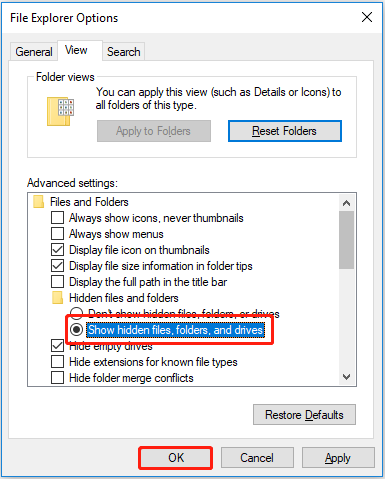
Ensuite, vérifiez si vous pouvez maintenant voir le dossier Utilisateurs dans le lecteur C. S ‘il n’apparaît toujours pas sur votre ordinateur, il se peut que le dossier Utilisateurs ait été perdu. Dans ce cas, vous devez utiliser un logiciel de récupération de données professionnel pour récupérer le dossier Utilisateurs manquant.
Méthode 2. Récupérer le dossier Utilisateurs manquant à l’aide de MiniTool Power Data Recovery
MiniTool Power Data Recovery, un logiciel de récupération de données gratuit et fiable, est conçu pour récupérer les dossiers supprimés et les fichiers des disques durs de l’ordinateur (lecteur C et autres lecteurs), des disques durs externes, des disques USB, des cartes SD, des CD/DVD, etc.
MiniTool Power Data Recovery permet de récupérer presque tous les types de fichiers. Par exemple, il peut récupérer des notes autocollantes, des fichiers Word/Excel/PowerPoint, des images, des fichiers audio, des vidéos et autres sans endommager les données d’origine.
Pour récupérer le dossier Utilisateurs et les sous-dossiers/fichiers manquants, cliquez sur le bouton ci-dessous pour télécharger MiniTool Power Data Recovery et l’essayer.
MiniTool Power Data Recovery FreeCliquez pour télécharger100%Propre et sûr
Après avoir installé MiniTool Power Data Recovery, suivez les étapes ci-dessous pour récupérer votre dossier Utilisateurs.
Étape 1. Lancez MiniTool Power Data Recovery pour accéder à son interface principale. Sélectionnez ensuite le lecteur C à analyser, car le dossier Utilisateurs est situé dans le lecteur C par défaut.
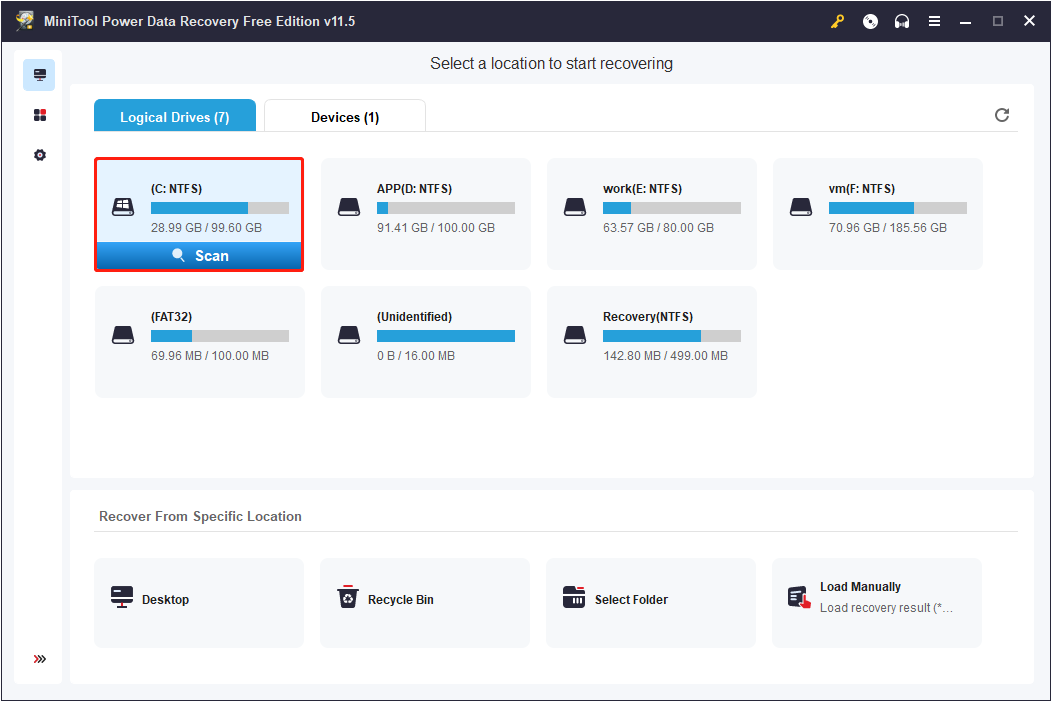
Étape 2. Attendez que le processus d’analyse soit complété. Vous verrez alors que tous les fichiers trouvés sur le lecteur C sont listés. Sélectionnez maintenant le dossier Utilisateurs ou d’autres dossiers/fichiers et cliquez sur le bouton Enregistrer pour choisir un emplacement approprié pour les stocker.
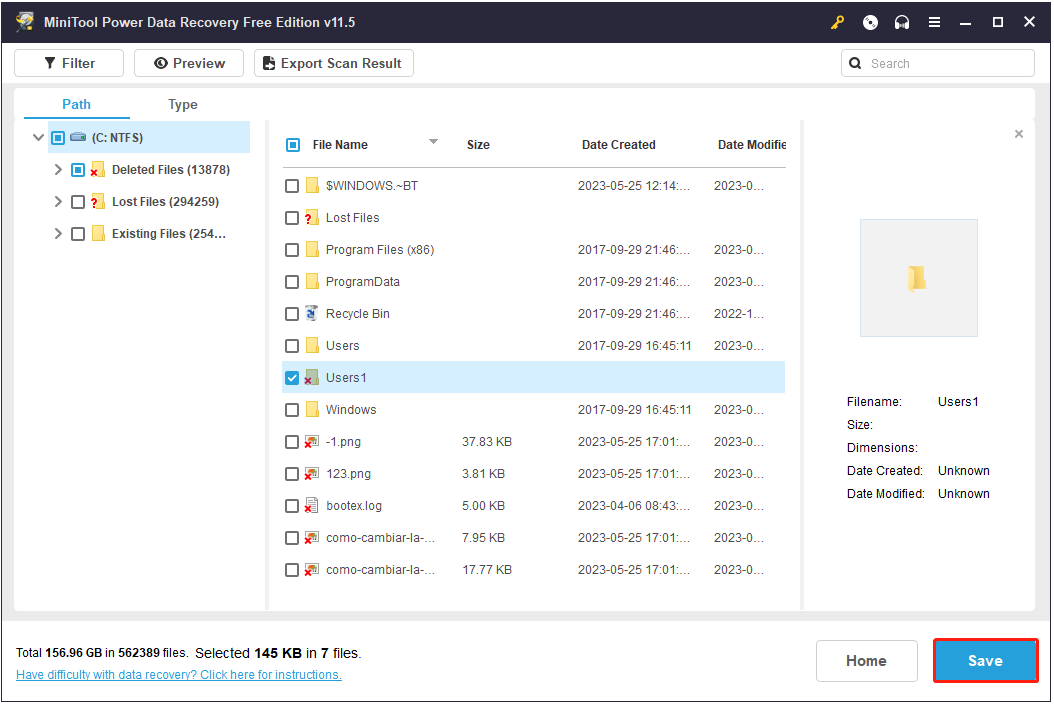
Une fois toutes les opérations effectuées, le dossier Utilisateurs devrait être récupéré avec succès.
Principale recommandation
Si vous voulez récupérer le dossier Utilisateurs d’un ordinateur non démarrable, utilisez MiniTool Power Data Recovery Personal Ultimate. Il peut vous aider à créer un disque de récupération de données bootable afin que vous puissiez démarrer votre ordinateur à partir du disque bootable et effectuer la récupération des données.
Vous pouvez télécharger l’édition gratuite pour vous assurer que les dossiers/fichiers nécessaires peuvent être trouvés, puis vous pouvez la mettre à niveau vers l’édition Personal Ultimate pour créer un disque bootable. Pour un guide plus complet sur la récupération de données sans démarrer Windows, reportez-vous à: Comment récupérer des données lorsque le PC ne veut pas démarrer (fonctionne à 100 %).
MiniTool Power Data Recovery FreeCliquez pour télécharger100%Propre et sûr
Méthode 3. Récupérer le dossier Utilisateurs manquant à l’aide de la Récupération de fichiers Windows
Une autre méthode efficace pour récupérer le dossier Utilisateurs manquant est d’utiliser l’outil de récupération de données intégré à Windows – Récupération de fichiers Windows.
Récupération de fichiers Windows est une application en ligne de commande disponible dans la boutique Microsoft. Elle peut vous aider à restaurer les fichiers supprimés de vos HDD locaux, lecteurs SSD, clés USB, cartes mémoire (cartes SD) et disques durs externes.
Si vous êtes familier avec la ligne de commande, vous pouvez restaurer votre dossier Utilisateurs en utilisant facilement Récupération de fichiers Windows.
Pour connaître les principales étapes de la récupération de données avec Récupération de fichiers Windows, lisez cet article: Comment utiliser l’outil de récupération de fichiers Windows de Microsoft.
Comment prévenir la perte de données sous Windows
1. Sauvegarder régulièrement vos fichiers.
Mieux vaut prévenir que guérir. La sauvegarde des fichiers importants est la méthode la plus efficace et la plus sûre pour protéger vos données. Vous pouvez sauvegarder vos fichiers avec l’Historique des fichiers, ou les transférer vers un autre disque dur externe ou un lecteur sur le cloud comme OneDrive ou Google Drive.
Si vous êtes à la recherche d’un logiciel de sauvegarde de données tiers professionnel, essayez MiniTool ShadowMaker. Il s’agit du meilleur outil de sauvegarde de données utilisé pour sauvegarder des dossiers, des fichiers, des systèmes Windows, des disques, etc.
Plus important encore, MiniTool ShadowMaker vous offre une version d’essai gratuite de 30 jours qui vous permet de profiter de toutes ses fonctionnalités (sauvegarde de données, synchronisation de fichiers/dossiers, sauvegarde du système, sauvegarde de partitions/disques, clonage de disques, etc.) pendant 30 jours sans débourser un sou.
MiniTool ShadowMaker TrialCliquez pour télécharger100%Propre et sûr
2. Activer la boîte de confirmation de suppression.
Pour réduire les risques de suppression par erreur, vous pouvez activer la boîte de confirmation de suppression. Si cette fonctionnalité est activée, chaque fois que vous essayez de supprimer un fichier, une fenêtre s’affiche, disant «Êtes-vous sûr de vouloir déplacer ce dossier vers la Corbeille?», comme le montre la figure ci-dessous.
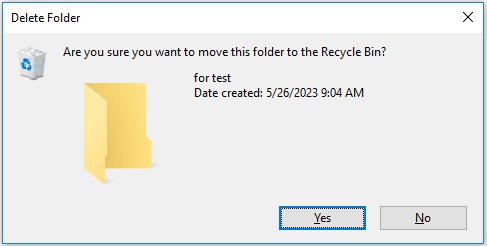
Pour activer la boîte de confirmation de suppression, faites un clic droit sur l’icône de la Corbeille sur votre bureau et sélectionnez Propriétés. Dans la nouvelle fenêtre, cochez l’option Afficher la boîte de confirmation de suppression, puis cliquez sur OK pour enregistrer ce paramètre.
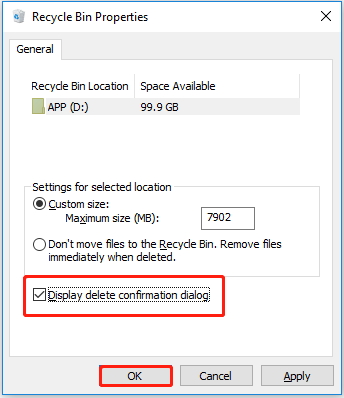
3. Effectuer fréquemment une analyse antivirus.
Les virus peuvent corrompre les données stockées sur le disque dur, ce qui se traduit par « Le dossier Utilisateurs est manquant » ou d’autres situations de perte de données. Pour éviter un processus compliqué de récupération des données, il est préférable d’activer le logiciel antivirus fourni avec Windows – Windows Defender – pour analyser votre appareil à la recherche de virus et protéger vos fichiers.
Conclusion
En lisant ici, vous devriez savoir ce qu’il faut faire lorsque le dossier Utilisateurs a disparu sous Windows 11/10. N’hésitez pas à utiliser MiniTool Power Data Recovery pour récupérer le dossier Utilisateurs manquant.
De plus, n’oubliez pas de protéger vos fichiers en les sauvegardant, en activant la boîte de confirmation de suppression et en réfléchissant à deux fois avant de supprimer des fichiers.
Si vous avez des questions concernant l’utilisation du logiciel MiniTool, n’hésitez pas à nous en faire part en envoyant vos e-mails à [email protected] ou en les laissant dans la zone de commentaires.
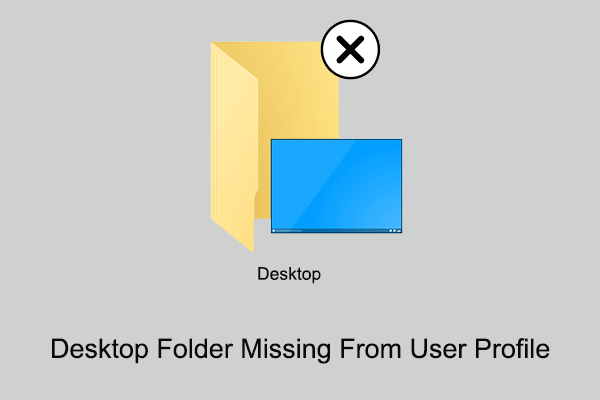
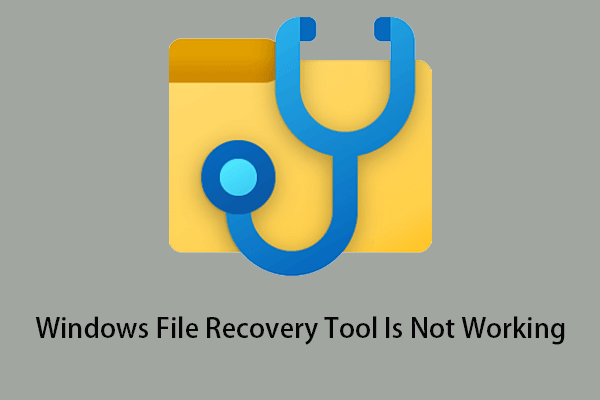
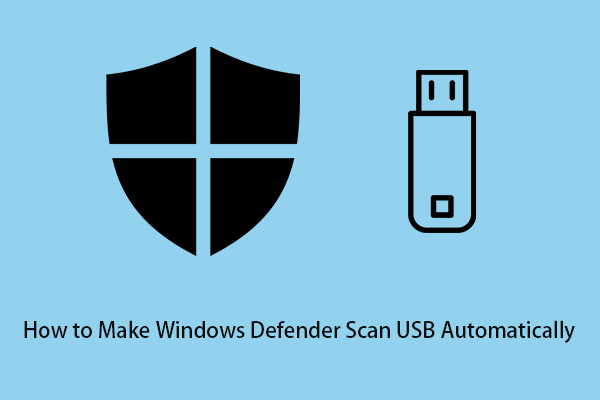
Commentaires des utilisateurs :